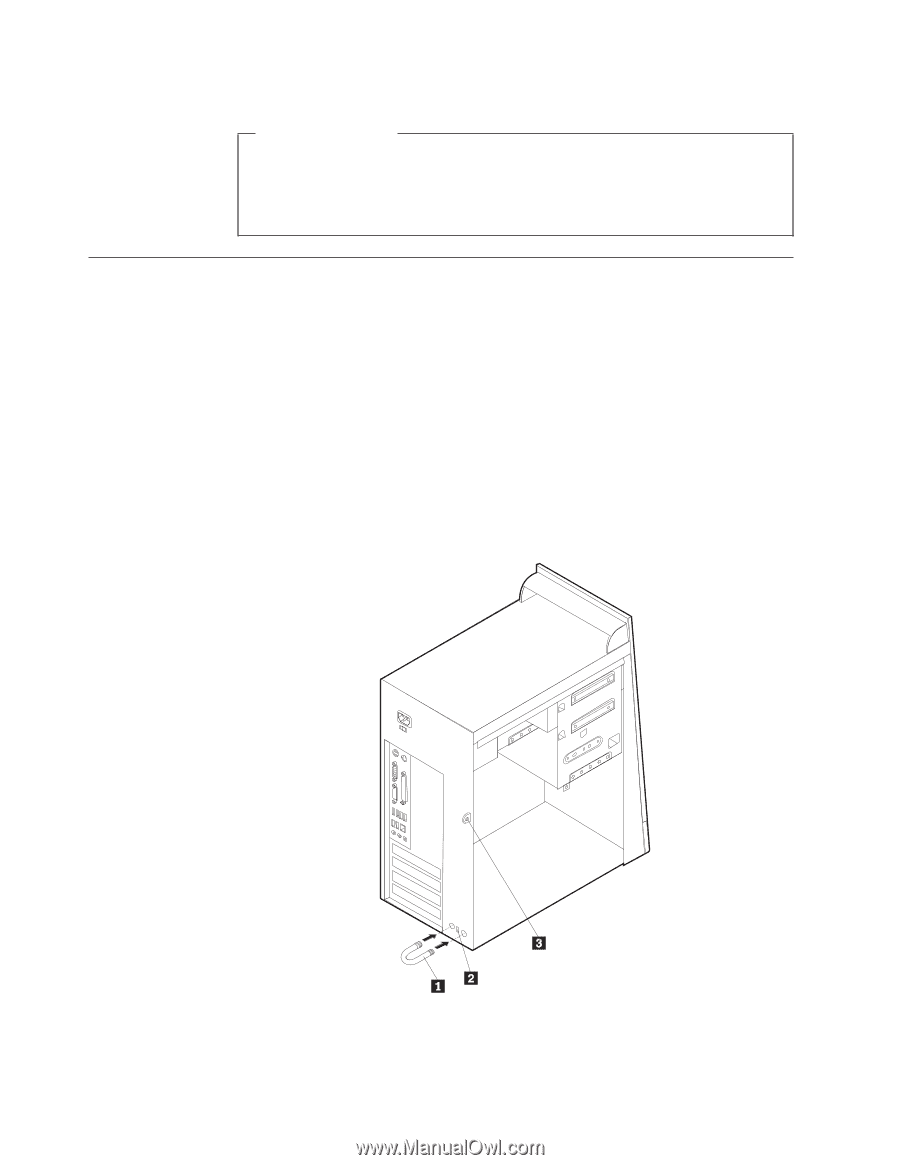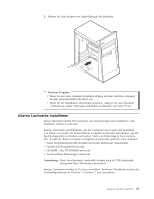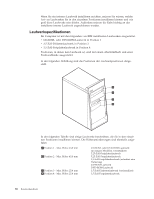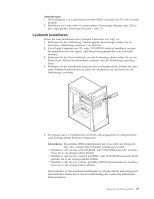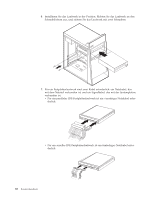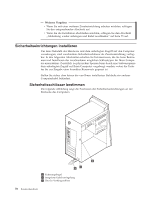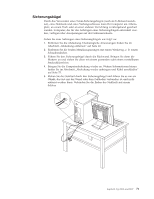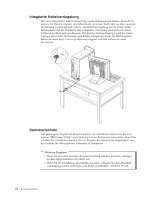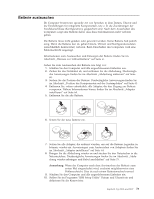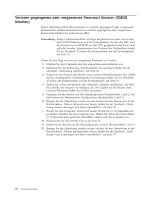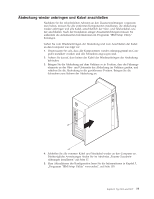Lenovo ThinkCentre M50 User guide for ThinkCentre 8185, 8186, 8187, 8188, 8189 - Page 88
Sicherheitseinrichtungen, installieren, Sicherheitsschlösser, bestimmen
 |
View all Lenovo ThinkCentre M50 manuals
Add to My Manuals
Save this manual to your list of manuals |
Page 88 highlights
Weiteres Vorgehen v Wenn Sie mit einer weiteren Zusatzeinrichtung arbeiten möchten, schlagen Sie den entsprechenden Abschnitt auf. v Wenn Sie die Installation abschließen möchten, schlagen Sie den Abschnitt „Abdeckung wieder anbringen und Kabel anschließen" auf Seite 75 auf. Sicherheitseinrichtungen installieren Um dem Diebstahl der Hardware und dem unbefugten Zugriff auf den Computer vorzubeugen, sind verschiedene Sicherheitsschlösser als Zusatzeinrichtung verfügbar. In den folgenden Abschnitten erhalten Sie Informationen, die Sie beim Bestimmen und Installieren der verschiedenen möglichen Schlosstypen für Ihren Computer unterstützen. Zusätzlich zu physischen Sperren kann durch eine Softwaresperre dem unbefugten Zugriff auf Ihren Computer vorgebeugt werden, wobei die Tastatur bis zur Eingabe eines korrekten Kennworts gesperrt ist. Stellen Sie sicher, dass keines der von Ihnen installierten Stahlseile ein anderes Computerkabel behindert. Sicherheitsschlösser bestimmen Die folgende Abbildung zeigt die Positionen der Sicherheitseinrichtungen an der Rückseite des Computers. 1 Sicherungsbügel 2 Integrierte Kabelverriegelung 3 Öse für Vorhängeschloss 70 Benutzerhandbuch